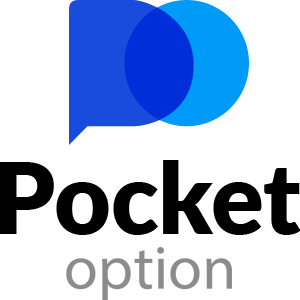Bejelentkezés és fiók ellenőrzése a Pocket Option segítségével
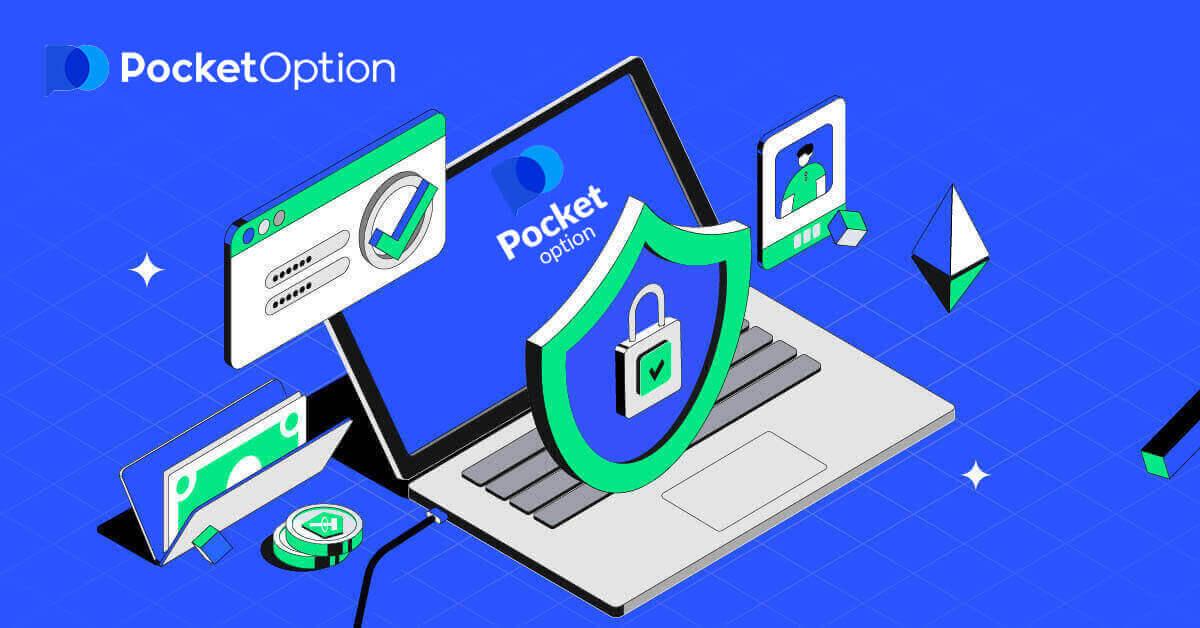
Hogyan jelentkezz be a Pocket Optionba
Jelentkezzen be a Pocket Optionba az e-mail használatával
Egy egyszerű bejelentkezés a Pocket Optionba kérni fogja a hitelesítő adatait, és ennyi. Kattintson a " Bejelentkezés " gombra, és megjelenik a bejelentkezési űrlap.
Adja meg e-mail címét és jelszavát, amellyel bejelentkezett a fiókjába. Ha a bejelentkezéskor az «Emlékezz rám» menüt használja. A későbbi látogatások során ezt engedély nélkül megteheti.

Sikeresen bejelentkezett Pocket Option fiókjába.1000 USD van a demószámláján. Fizessen be pénzt Pocket Option számlájára, valódi
számlán kereskedhet , és valódi pénzt kereshet.
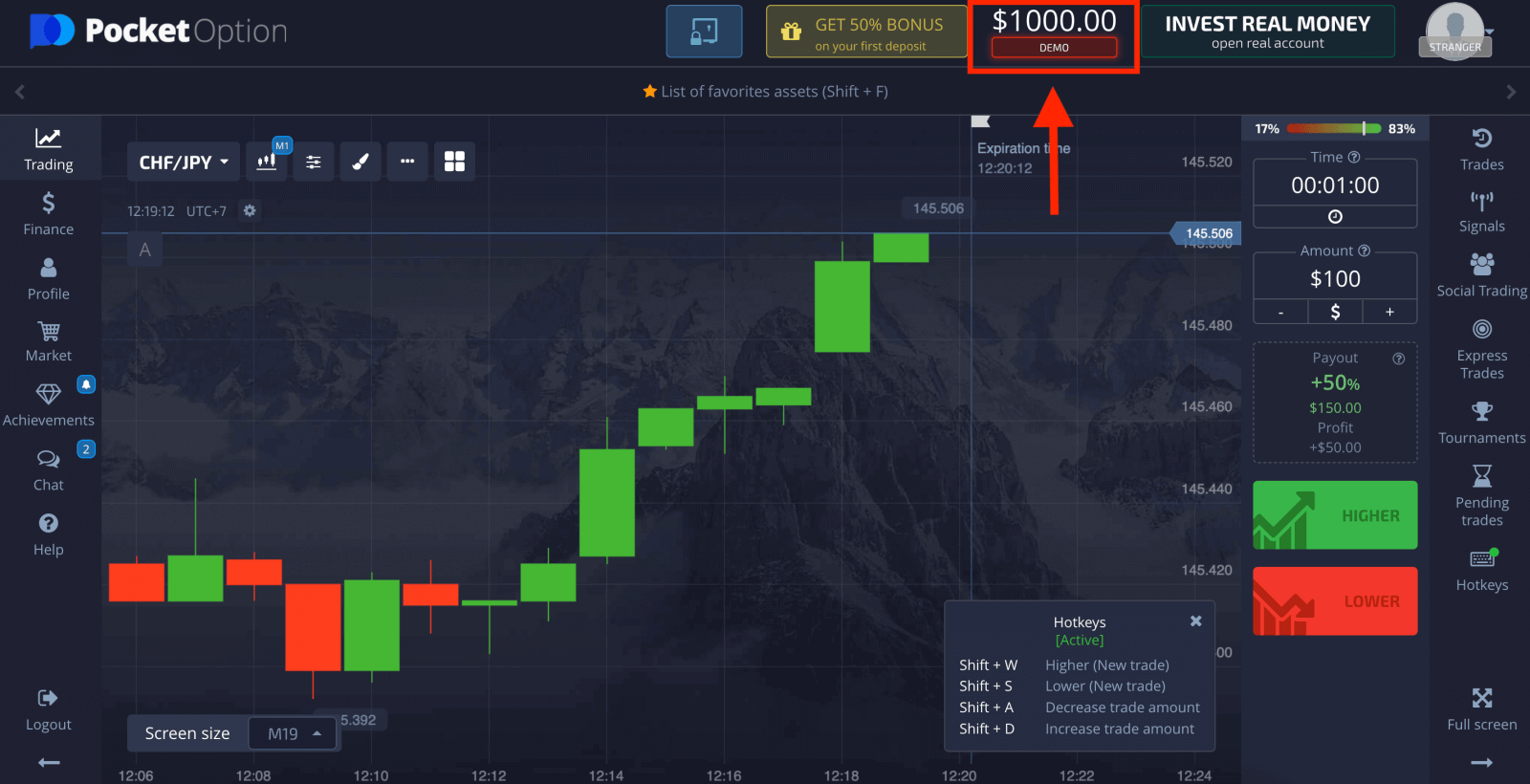
Jelentkezzen be a Pocket Optionba Facebook fiókkal
Lehetősége van bejelentkezni fiókjába a Facebookon keresztül is. Ehhez csak a következőket kell tennie:
1. Kattintson a Facebook gombra.

2. Megnyílik a Facebook bejelentkezési ablak, ahol meg kell adnia azt az e-mail címet, amellyel a Facebookon regisztrált.
3. Írja be a jelszót a Facebook-fiókjából.
4. Kattintson a „Bejelentkezés” gombra.
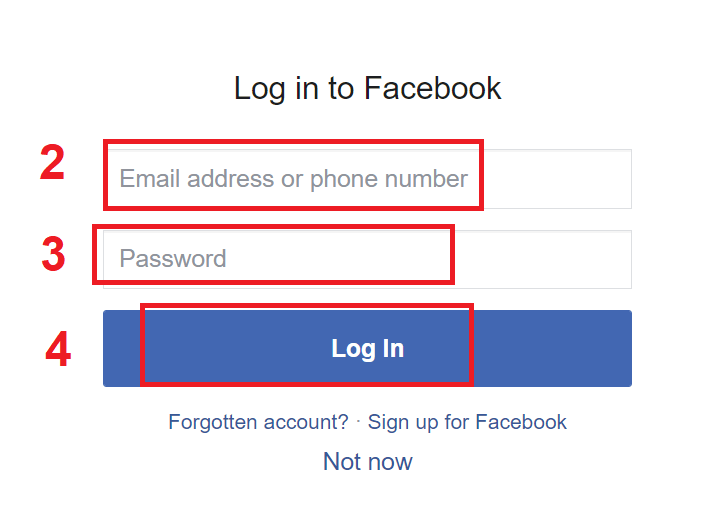
Miután rákattintott a „Bejelentkezés” gombra , a Pocket Option hozzáférést kér az Ön nevéhez, profilképéhez és e-mail címéhez. Kattintson a Continue (Folytatás) gombra.

Ezután automatikusan átirányít a Pocket Option platformra.
Jelentkezzen be a Pocket Optionba Google fiókkal
1. A Google-fiókján keresztül történő engedélyezéshez kattintson a Google gombra .
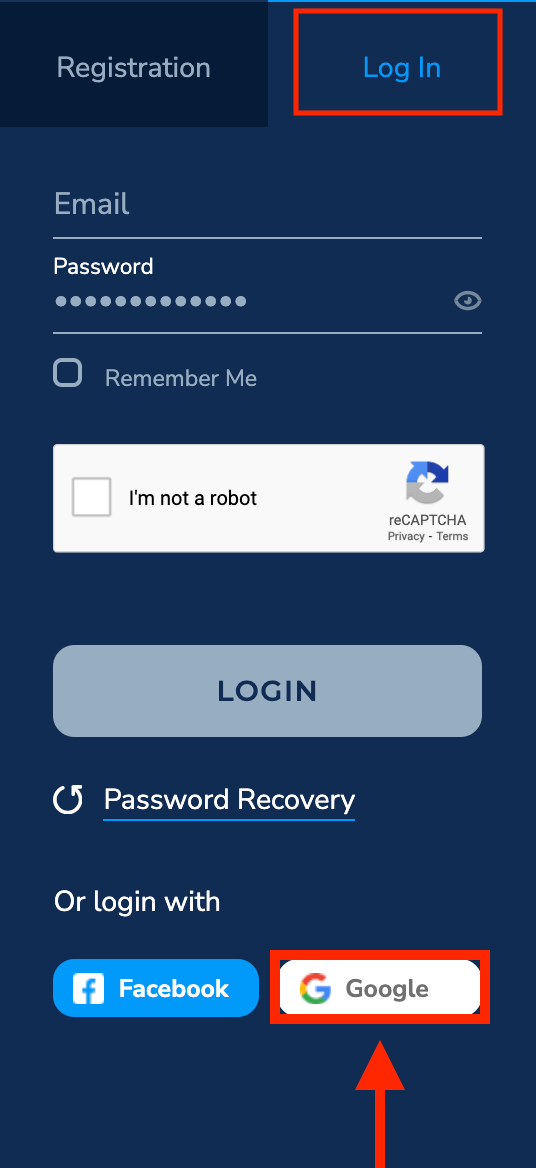
2. Megnyílik a Google fiók bejelentkezési ablaka, ahol meg kell adnia e-mail címét, és kattintson a „Tovább” gombra.

3. Ezután írja be Google-fiókja jelszavát , és kattintson a „Tovább” gombra.

Ezt követően a Pocket Option fiókjába kerül.
Jelentkezzen be az iOS Pocket Option alkalmazásba
Az iOS mobilplatformon történő bejelentkezés hasonló a Pocket Option webalkalmazásba való bejelentkezéshez. Az alkalmazás letölthető az App Store-ból a készülékére, vagy kattintson ide . Egyszerűen keresse meg a „PO Trade” alkalmazást, és telepítse iPhone-jára vagy iPadjére.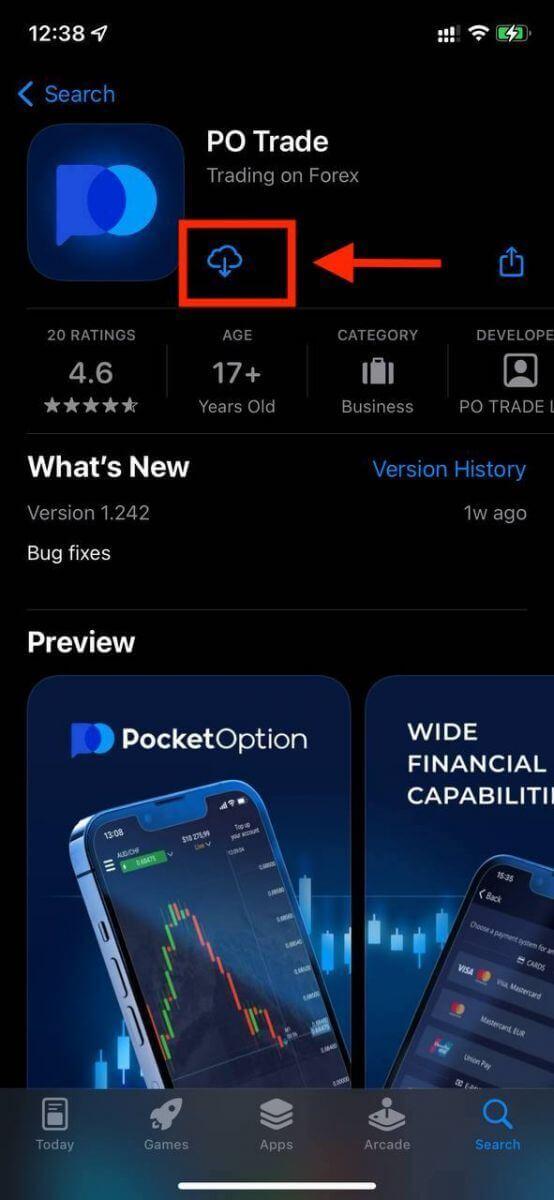
A telepítés és az indítás után e-mail címével bejelentkezhet a Pocket Option alkalmazásba. Adja meg e-mail címét és jelszavát , majd kattintson a „BEJELENTKEZÉS” gombra.
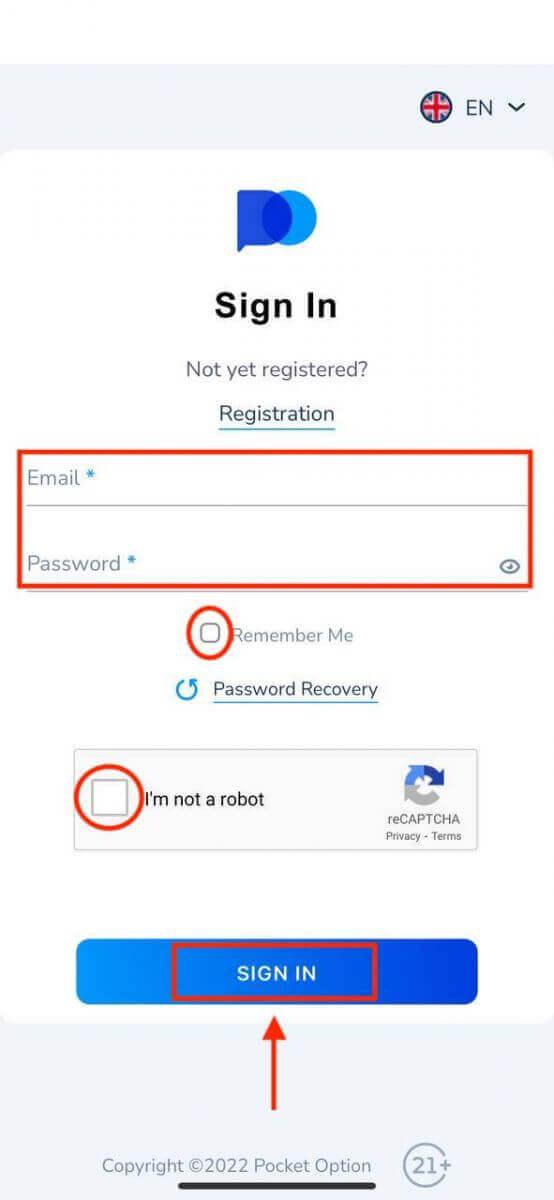
1000 USD van a demószámláján.
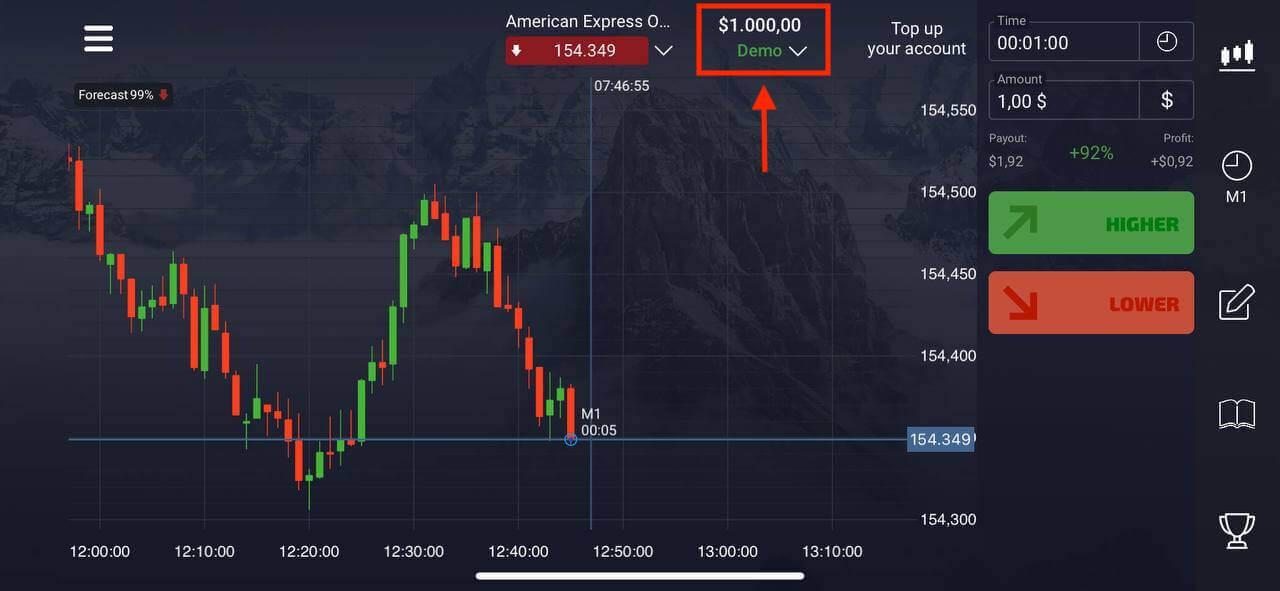
Jelentkezzen be az Android Pocket Option alkalmazásba
Az alkalmazás megtalálásához fel kell keresnie a Google Play áruházat, és rá kell keresnie a „Pocket Option Broker” kifejezésre, vagy kattintson ide . A telepítés és az indítás után e-mail címével bejelentkezhet a Pocket Option alkalmazásba.

Az alkalmazáson keresztül egyszerűen bejelentkezhet Pocket Option fiókjába. Adja meg e-mail címét és jelszavát, majd kattintson a „BEJELENTKEZÉS” gombra.

Kereskedési felület valódi számlával.

A Pocket Option jelszavának megváltoztatása
Ha a webes verziót használja.Ehhez kattintson a "Jelszó helyreállítása" hivatkozásra a Bejelentkezés gomb alatt.
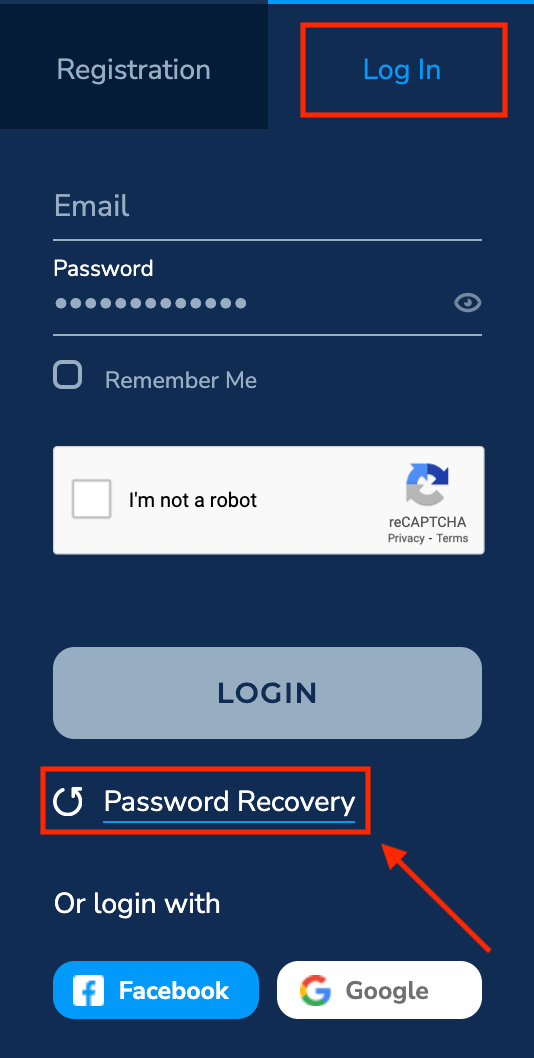
Ezután a rendszer megnyit egy ablakot, ahol a jelszó visszaállítására kell kérni. Meg kell adnia a rendszernek a megfelelő e-mail címet.

Megnyílik egy értesítés, hogy e-mailt küldtek erre az e-mail címre a jelszó visszaállításáról.

A továbbiakban az e-mailben kapott levélben felajánljuk jelszava megváltoztatását. Kattintson a "Jelszó helyreállítása" elemre.

Ez visszaállítja jelszavát, és a Pocket Option webhelyre vezet, ahol értesíti Önt, hogy sikeresen visszaállította a jelszót, majd ismét ellenőrizze a beérkezett üzeneteket. Kapni fog egy második e-mailt egy új jelszóval.
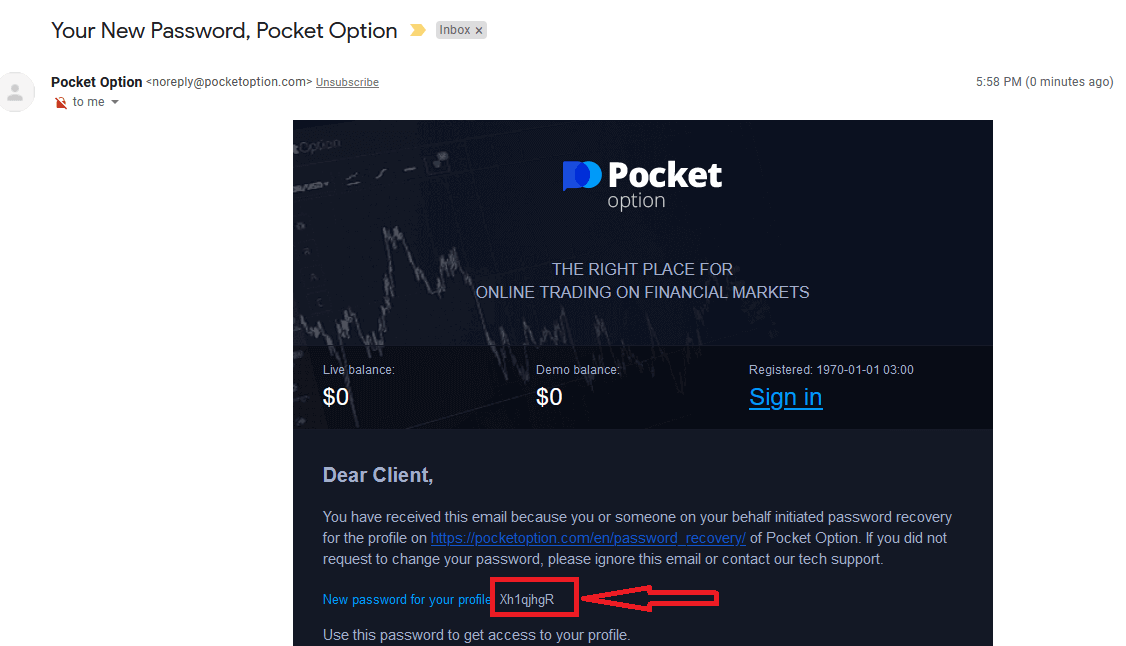
Ez az! most már bejelentkezhet a Pocket Option platformra felhasználónevével és új jelszavával.
Ha a mobilalkalmazást használja
Ehhez kattintson a „Jelszó helyreállítás” hivatkozásra.
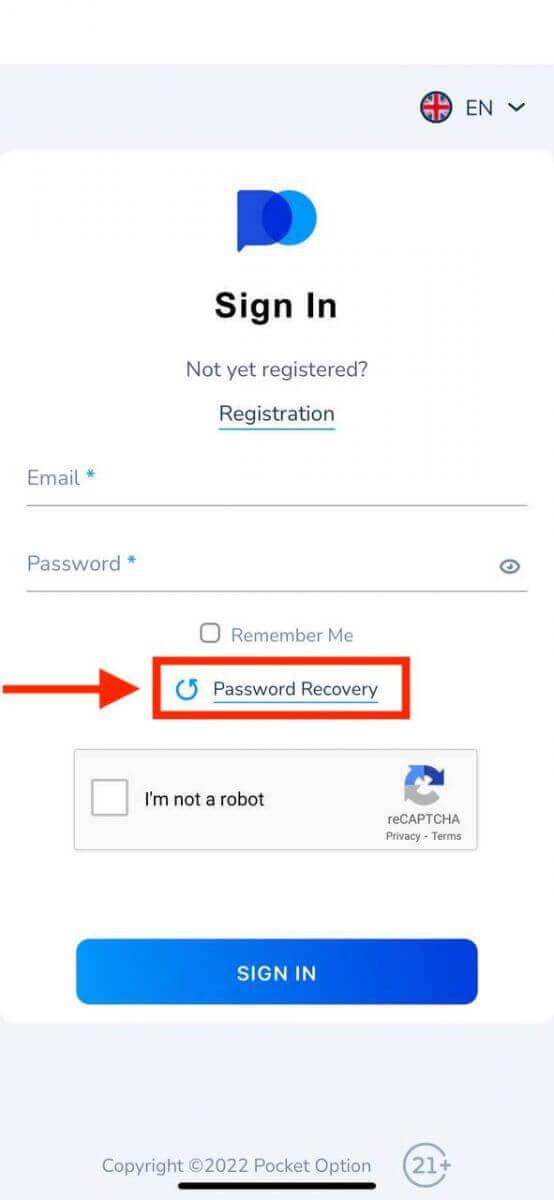
Az új ablakban adja meg a regisztráció során használt e-mail címét, majd kattintson a "VISSZAÁLLÍTÁS" gombra. Ezután hajtsa végre ugyanazokat a további lépéseket, mint a webalkalmazásnál.
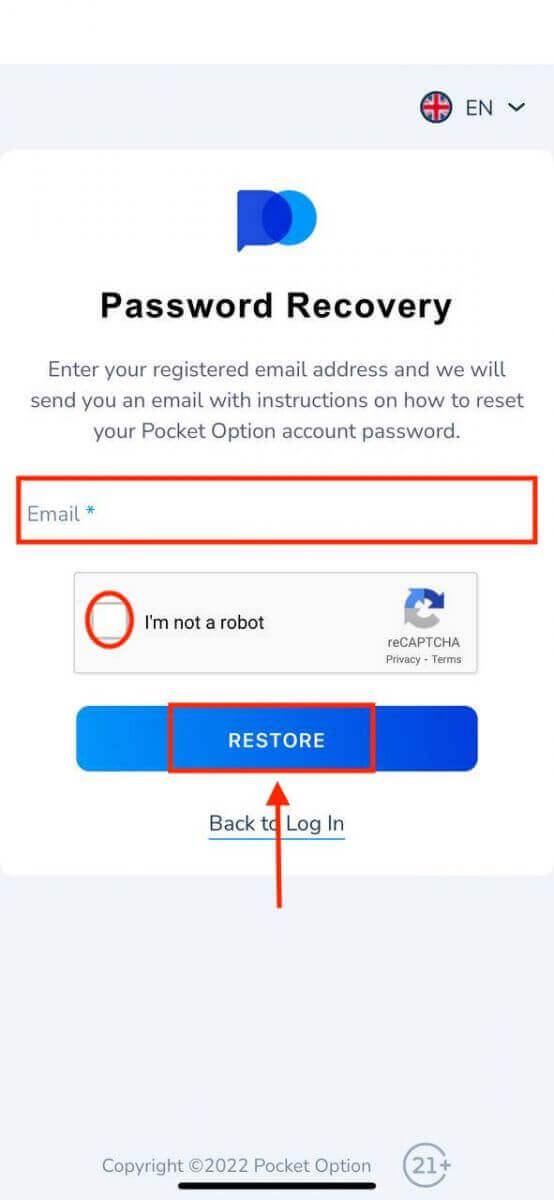
Jelentkezzen be a Pocket Option Mobile Web-en
Ha kereskedni szeretne a Pocket Option kereskedési platform mobil webes verzióján, akkor ezt könnyedén megteheti. Először nyissa meg a böngészőt mobileszközén. Ezt követően látogasson el brókerünk weboldalára . Kattintson a "BEJELENTKEZÉS" gombra.

Adja meg e-mail címét és jelszavát , majd kattintson a „BEJELENTKEZÉS” gombra.

Tessék! Mostantól a platform mobil webes verzióján kereskedhet. A kereskedési platform mobil webes verziója pontosan megegyezik a szokásos webes verziójával. Következésképpen nem lesz probléma a kereskedéssel és az átutalással. 1000 USD van a demószámláján.

A fiók ellenőrzése a Pocket Option segítségével
A felhasználói adatok ellenőrzése kötelező eljárás a KYC szabályzat (Know Your Customer), valamint a nemzetközi pénzmosás elleni szabályok (Anti Money Laundering) követelményeinek megfelelően.Azáltal, hogy közvetítői szolgáltatásokat nyújtunk kereskedőinknek, kötelesek vagyunk azonosítani a felhasználókat és figyelemmel kísérni a pénzügyi tevékenységet. A rendszerben az alapvető azonosítási kritériumok az ügyfél személyazonosságának, lakcímének ellenőrzése és e-mailes visszaigazolás.
E-mail cím ellenőrzése
Miután feliratkozott, egy megerősítő e-mailt fog kapni (a Pocket Option üzenete), amely tartalmaz egy linket, amelyre kattintva igazolnia kell e-mail címét.
Ha nem kapta meg azonnal az e-mailt, nyissa meg Profilját a "Profil" gombra kattintva, majd kattintson a "PROFIL" gombra. Az "

Identity info" blokkban kattintson az "Újraküldés" gombra, hogy újabb megerősítő e-mailt küldjön.

Ha egyáltalán nem kap megerősítő e-mailt tőlünk, küldjön egy üzenetet a [email protected] címre a platformon használt e-mail címéről, és mi manuálisan megerősítjük e-mailjét.
Személyazonosság ellenőrzése
Az ellenőrzési folyamat akkor kezdődik, amikor kitölti a személyazonosságot és a címet a profiljában, és feltölti a szükséges dokumentumokat.
Nyissa meg a Profil oldalt, és keresse meg az Identitás állapota és a Cím állapota részt.
Figyelem: Kérjük, vegye figyelembe, hogy a dokumentumok feltöltése előtt meg kell adnia az összes személyes és lakcímadatot a Személyazonosság állapota és a Cím állapota szakaszban.
A személyazonosság ellenőrzéséhez elfogadjuk az útlevél, a helyi személyi igazolvány (mindkét oldalon), a jogosítvány (mindkét oldalon) szkennelt/fényképes képét. Kattintson vagy dobja be a képeket profilja megfelelő szakaszaiba.

A dokumentum képének színesnek, kivágatlannak (a dokumentum minden szélének láthatónak kell lennie), nagy felbontásúnak (minden információnak jól láthatónak kell lennie).
Példa:


A képek feltöltése után ellenőrzési kérés jön létre. Az ellenőrzés folyamatát nyomon követheti a megfelelő támogatási jegyben, ahol egy szakember válaszol.
Cím ellenőrzése
Az ellenőrzési folyamat akkor kezdődik, amikor kitölti a személyazonossági és címadatokat a profiljában, és feltölti a szükséges dokumentumokat.
Nyissa meg a Profil oldalt, és keresse meg az Identitás állapota és a Cím állapota részt.
Figyelem: Kérjük, vegye figyelembe, hogy a dokumentumok feltöltése előtt meg kell adnia az összes személyes és lakcímadatot a Személyazonosság állapota és a Cím állapota szakaszban.
Minden mezőt ki kell tölteni (kivéve a „2. címsort”, amely nem kötelező). Lakcímellenőrzésre a számlatulajdonos nevére és lakcímére legfeljebb 3 hónapja kiállított, papír alapú lakcímet igazoló dokumentumot (közüzemi számla, bankszámlakivonat, lakcímigazolás) elfogadunk. Kattintson vagy dobja be a képeket profilja megfelelő szakaszaiba.

A dokumentum képének színesnek, nagy felbontásúnak és kivágatlannak kell lennie (a dokumentum minden széle jól látható és kivágatlan).
Példa:

A képek feltöltése után ellenőrzési kérés jön létre. Az ellenőrzés folyamatát nyomon követheti a megfelelő támogatási jegyben, ahol egy szakember válaszol.
Bankkártya ellenőrzés
A kártyaellenőrzés akkor válik elérhetővé, ha ezzel a módszerrel kéri a kifizetést.
A visszavonási kérelem létrehozása után nyissa meg a Profil oldalt, és keresse meg a „Hitel-/betéti kártya ellenőrzése” részt.

A bankkártya ellenőrzéséhez fel kell töltenie a kártya elülső és hátoldaláról készült szkennelt képeket (fotókat) a Profil megfelelő részeibe (hitel-/betéti kártya ellenőrzése). Az elülső oldalon az első és az utolsó 4 számjegy kivételével minden számjegyet takarjon le. A kártya hátoldalán fedje le a CVV-kódot, és ellenőrizze, hogy a kártya alá van-e írva.
Példa:

A folyamat elindítása után ellenőrzési kérelem jön létre. Ezzel a kéréssel nyomon követheti az ellenőrzés folyamatát, vagy segítségért forduljon ügyfélszolgálatunkhoz.